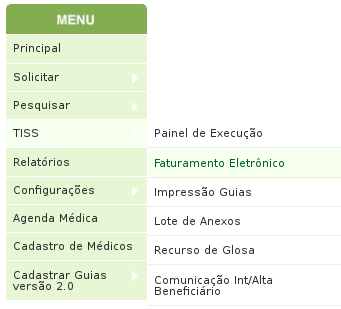
| Descrição | Regras de Negócio | Restrições |
|
Operação que permite registrar / gerar Faturas (Nota Fiscal). Ou seja, permite que o Prestador preste contas associando os lotes de faturamento a Nota Fiscal gerada. |
1- Pré-condições para o registro de Fatura / Nota Fiscal:
2- Quantidade limite de lotes por fatura
3- Verificação do somatório de valores do lote e nota fiscal
4- Tipos de faturas
5- Status dos Lotes x Faturas
|
|
Passo a Passo
Pré-condições: usuário logado no SAW.
Passo 1 - Acessar o menu TISS > FATURAMENTO ELETRÔNICO, conforme pode ser observado na imagem abaixo.
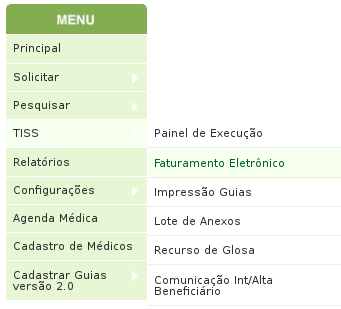
Passo 2 - Na tela inicial do módulo de Fatura, o usuário deve acessar a ação FATURAS no topo da tela, conforme pode ser observado em destaque na imagem abaixo.

Passo 3 - O usuário deve acessar a ação NOVA FATURA / NOTA FISCAL, conforme pode ser observado em destaque na imagem abaixo.

Passo 4 - Já na tela de Registro de Faturas, o usuário deve informar os campos obrigatório e acessar a opção CADASTRAR, conforme pode ser observado em destaque na imagem abaixo.
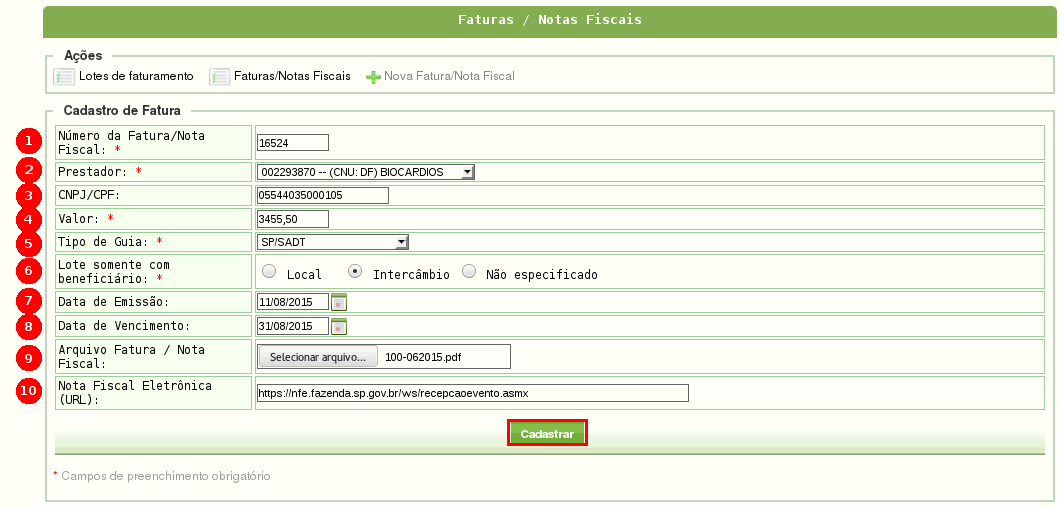
OBS: Os campos numerados na imagem acima (Tela de Cadastro de Fatura / Nota Fiscal), estão melhor apresentados no detalhamento a seguir:
Campo1) Número da Fatura/Nota Fiscal: campo obrigatório onde deve ser informado manualmente o número da fatura que pode ser de até 12 caracteres;
Campo 2) Prestador: campo obrigatório onde deve ser selecionado dentre as opções possíveis o Prestador Financeiro, ou seja o prestador responsável pelo faturamento com a Operadora;
Campo 3) CNPJ / CPF: campo preenchido automaticamente pelo sistema após o preenchimento do campo anterior (PRESTADOR);
Campo 4) Valor: campo obrigatório onde deve ser informado o valor total da Nota Fiscal gerada pelo prestador;
Campo 5) Tipo de Guia: campo obrigatório onde deve ser selecionada o tipo de guia referente a fatura em questão;
Campo 6) Lote somente com beneficiário: opção de preenchimento obrigatório onde deve ser selecionada o tipo de atendimento do respectivo lote / fatura, se atendimento LOCAL, INTERCÂMBIO e/ou NÃO ESPECIFICADO;
Campo 7) Data de emissão: campo opcional onde deve ser informada a data de emissão da Fatura, recomenda-se que não sejam utilizadas datas retroativas;
Campo 8) Data de vencimento: campo opcional onde deve ser informada a data de vencimento da Fatura;;
Campo 9) Arquivo fatura / nota fiscal: campo opcional onde deve ser selecionado e enviado o arquivo de Nota Fiscal gerado pelo Prestador;
Campo 10) Nota Fiscal Eletrônica / URL: campo opcional onde pode ser informada a url de acesso ao registro de Nota Fiscal Eletrônica;
Passo 5 - O usuário deve atestar se a mensagem de sucesso "Fatura / Nota Fiscal cadastrada com sucesso!" foi apresentada no topo da tela, conforme pode ser observado em destaque na imagem abaixo:

Passo 6 - Ainda na tela de listagem de faturas o usuário deve acessar a ação MANIPULAR FATURA na lista de registro, conforme pode ser observado em destaque na imagem abaixo:
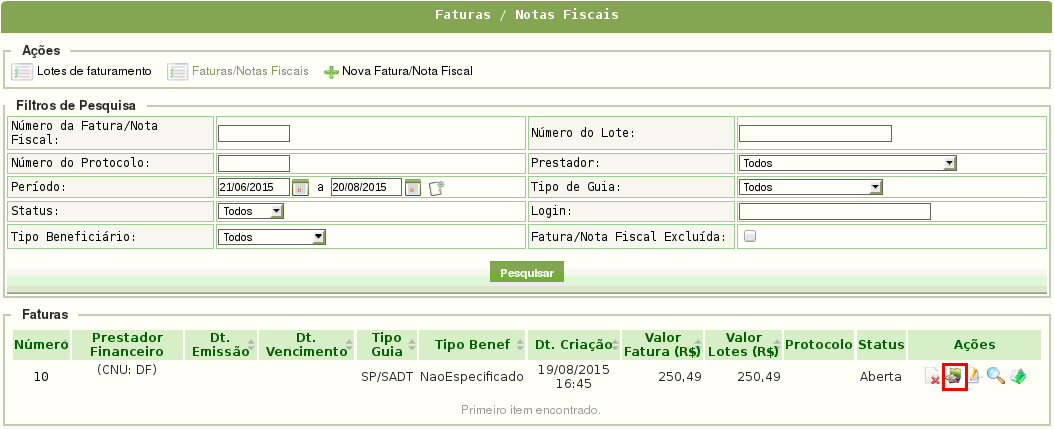
Passo 7 - Na tela de Manipulação de Lote da Fatura o usuário deve acessar a ação LOTES PARA INCLUSÃO no topo da tela, conforme pode ser observado em destaque na imagem abaixo:

Passo 8 - Ainda na tela de Manipulação de Lotes da Fatura o usuário deve informar os filtros de pesquisa do seu interesse e acessar a opção PESQUISAR, conforme pode ser observado em destaque na imagem abaixo:
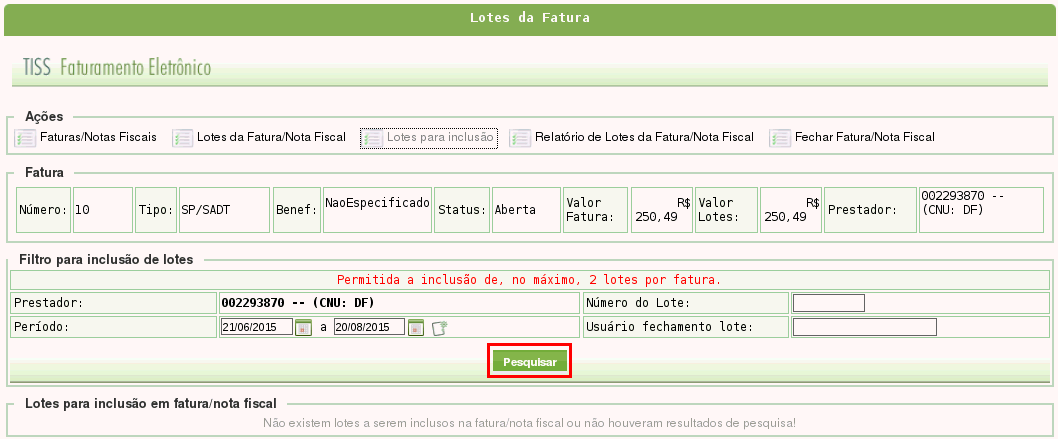
Passo 9 - O usuário deve selecionar o(s) lote(s) do seu interesse e acessar a opção FECHAR FATURA / NOTA FISCAL, conforme pode ser observado em destaque na imagem abaixo:
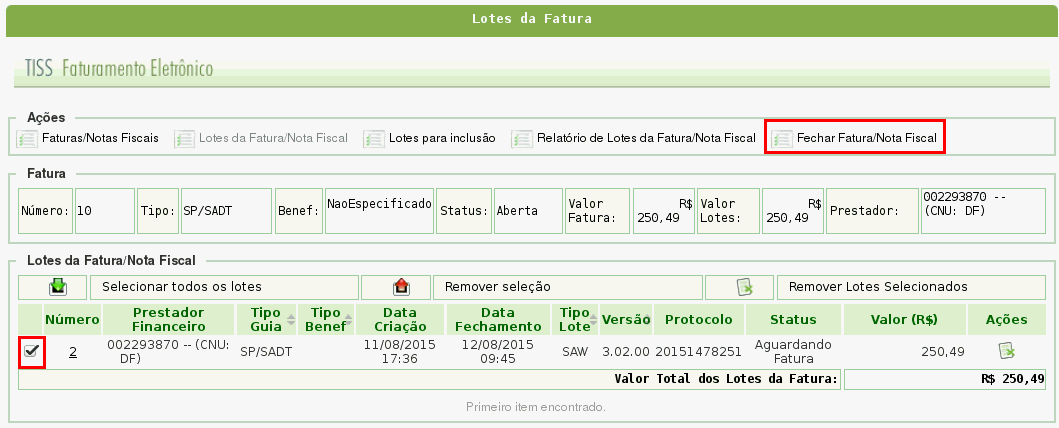
Passo 10 - O usuário deve atestar se a mensagem de sucesso "Fatura / nota fiscal fechada com sucesso!" foi apresentada no topo da tela, e se a fatura foi apresentada na listagem de faturas com status FECHADA, conforme pode ser observado em destaque na imagem abaixo:
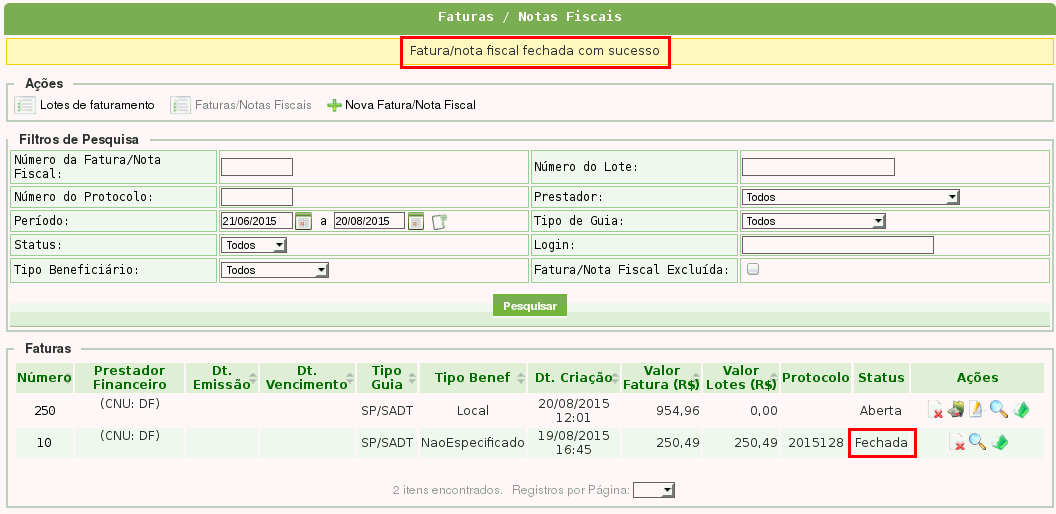
Voltar